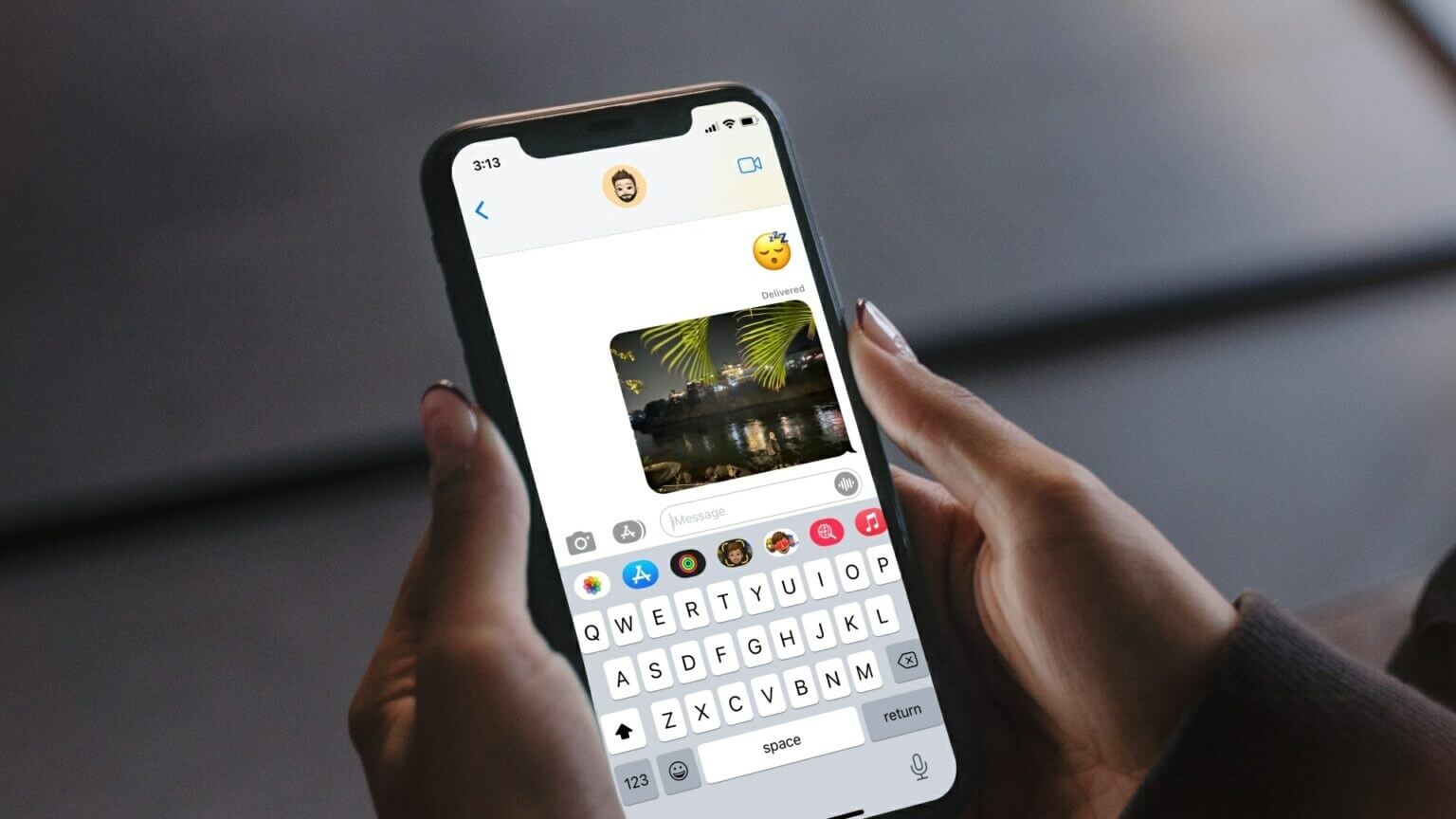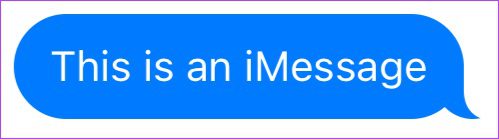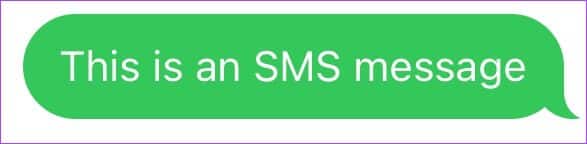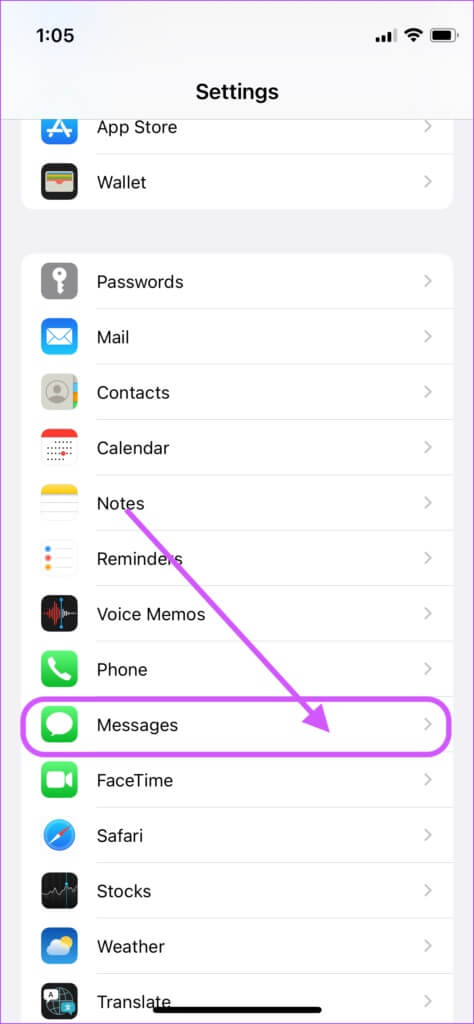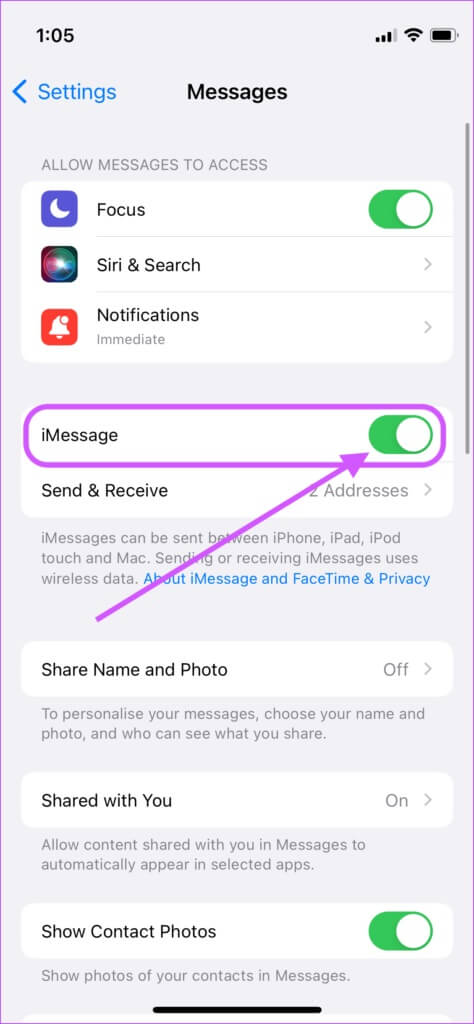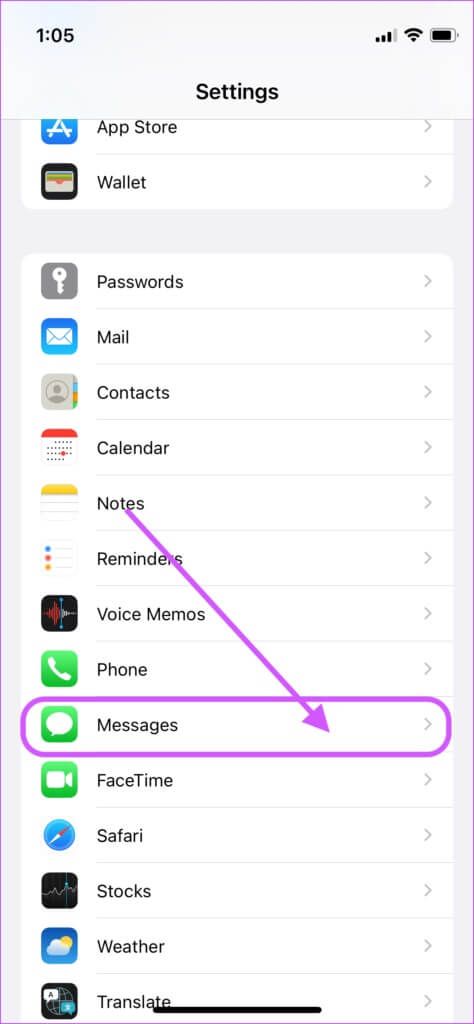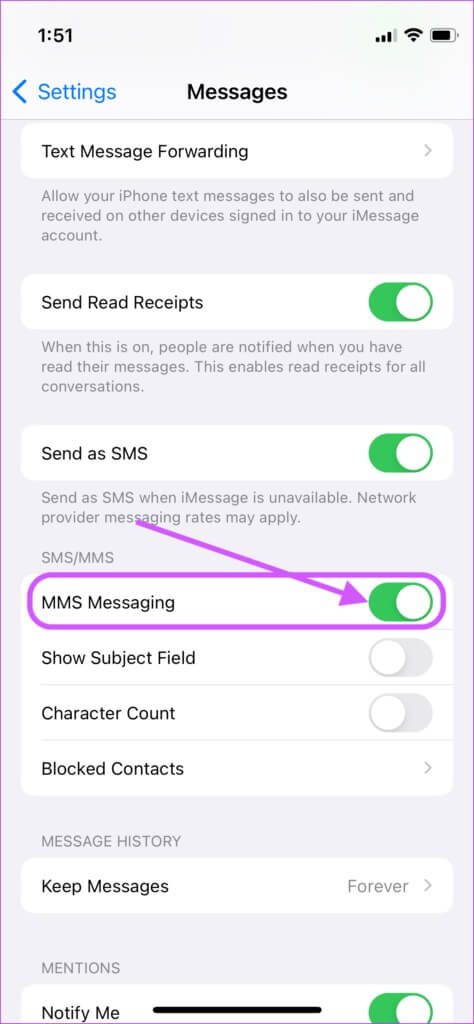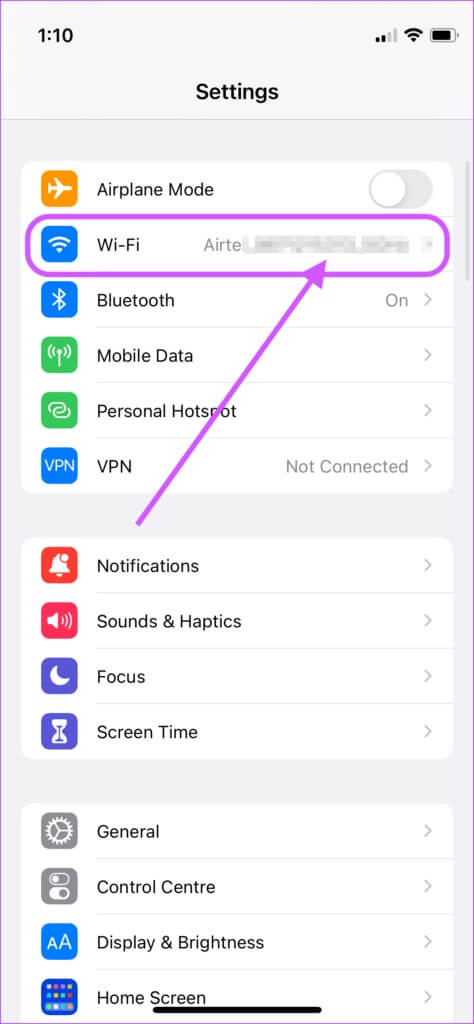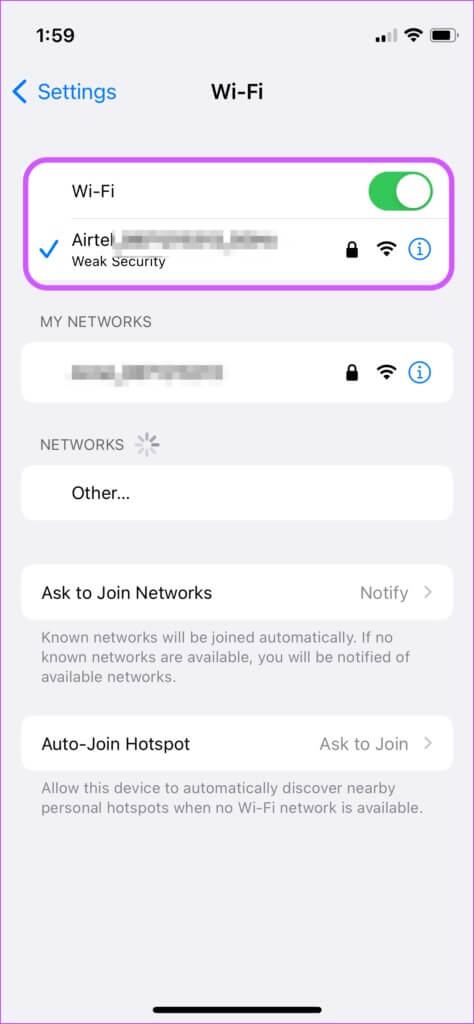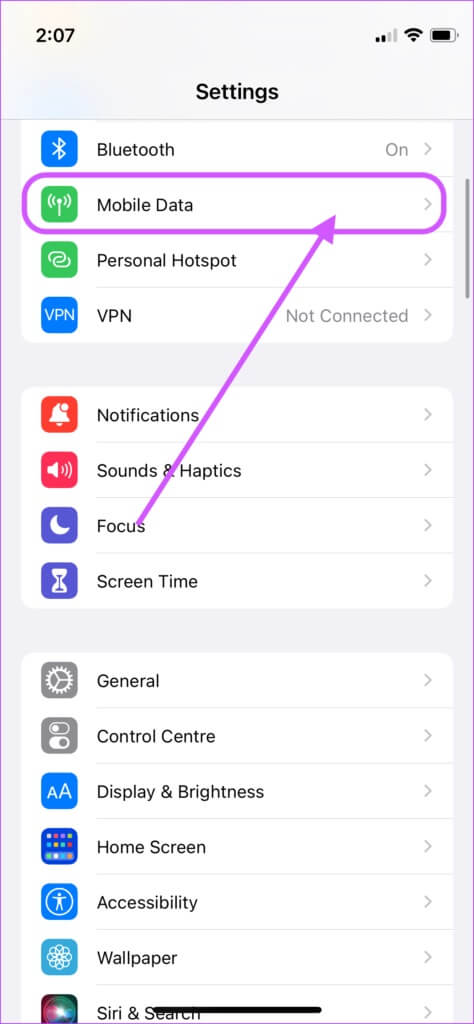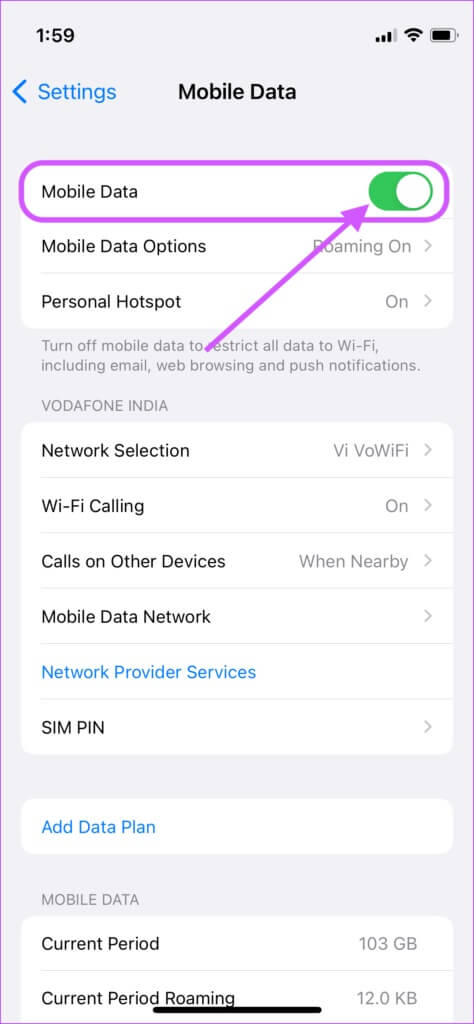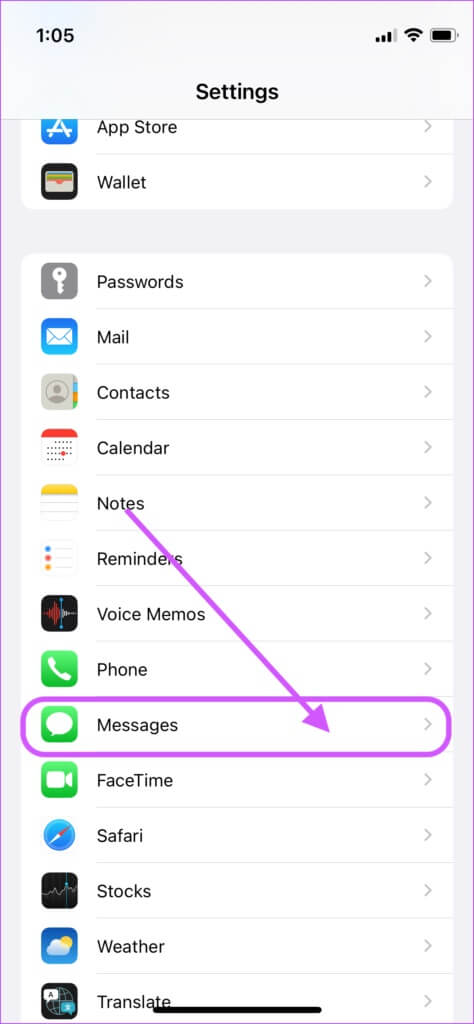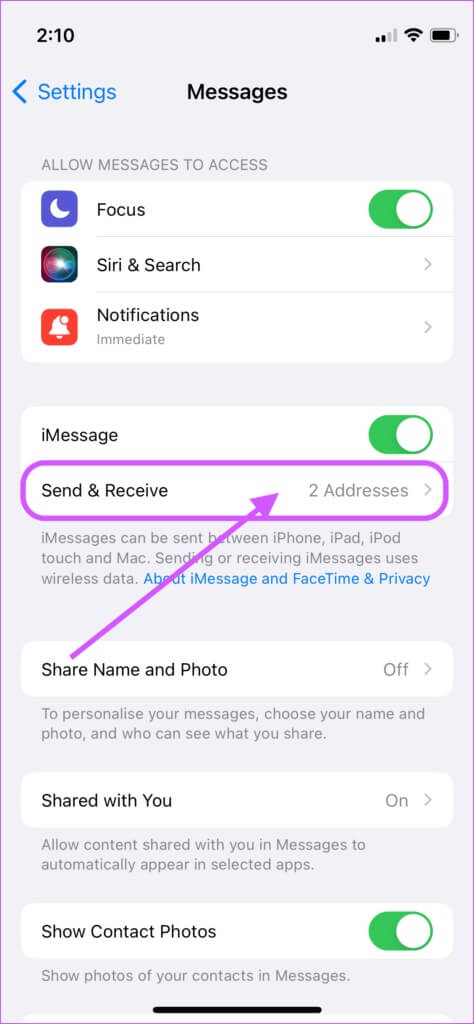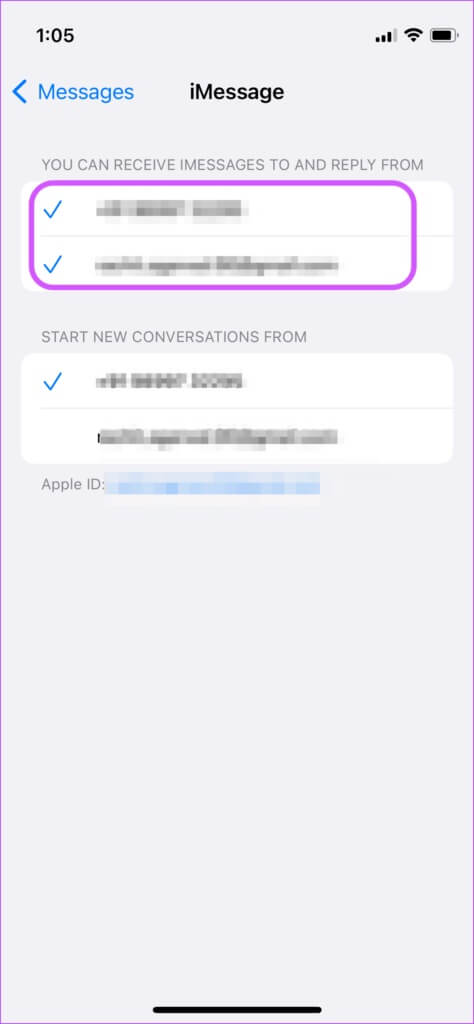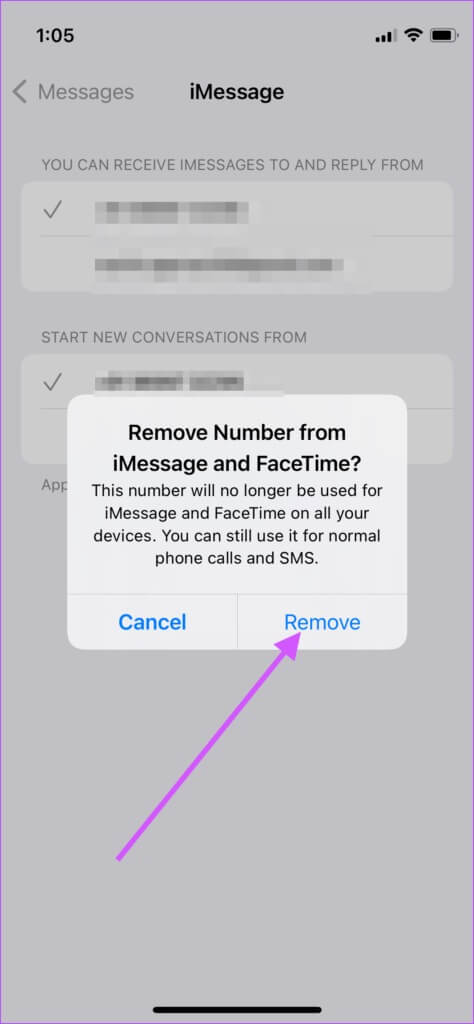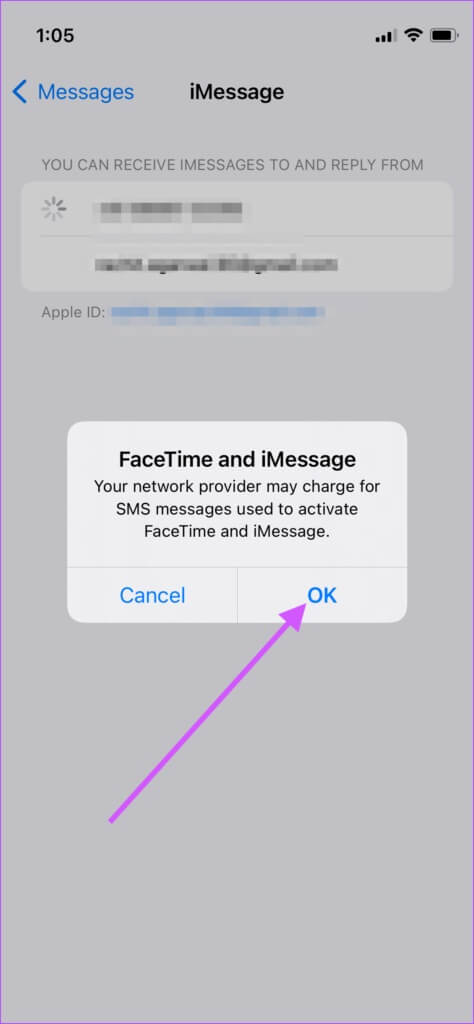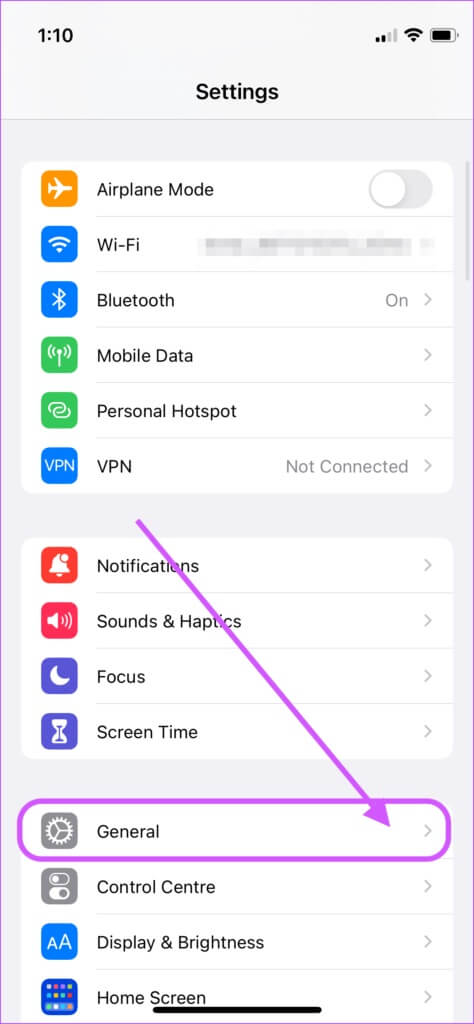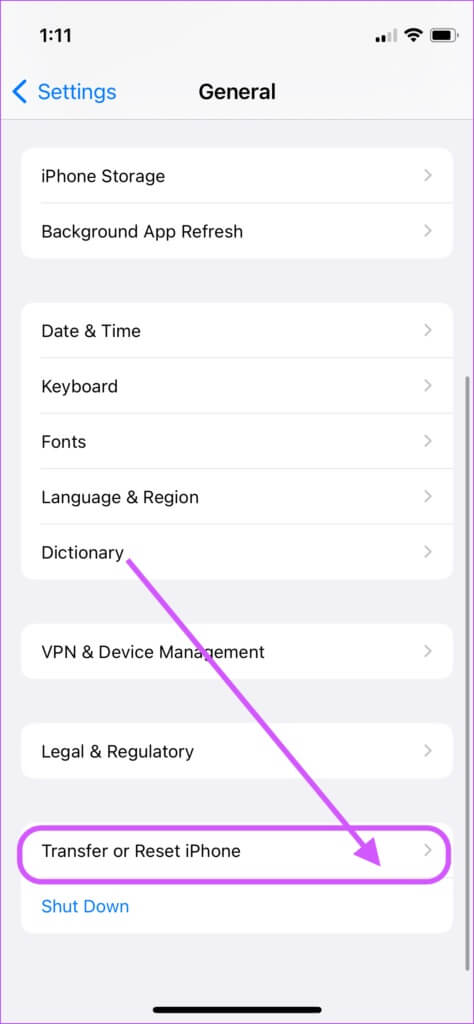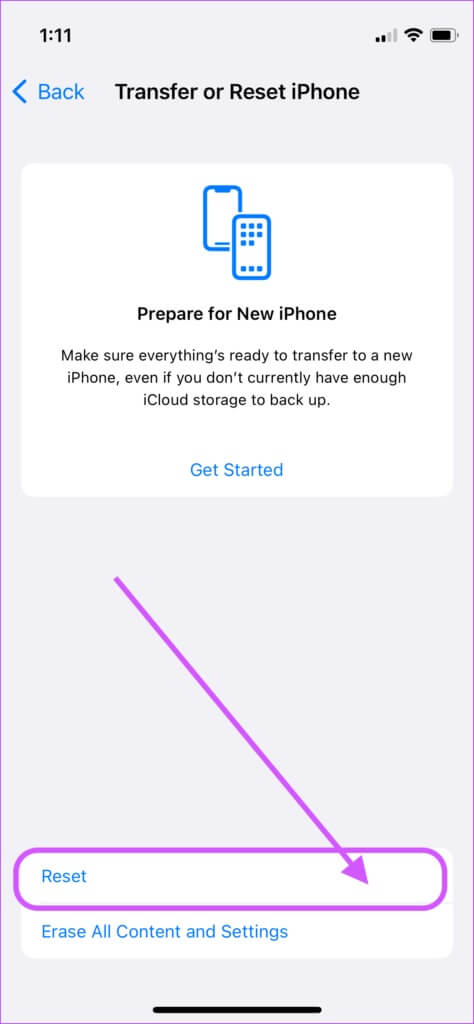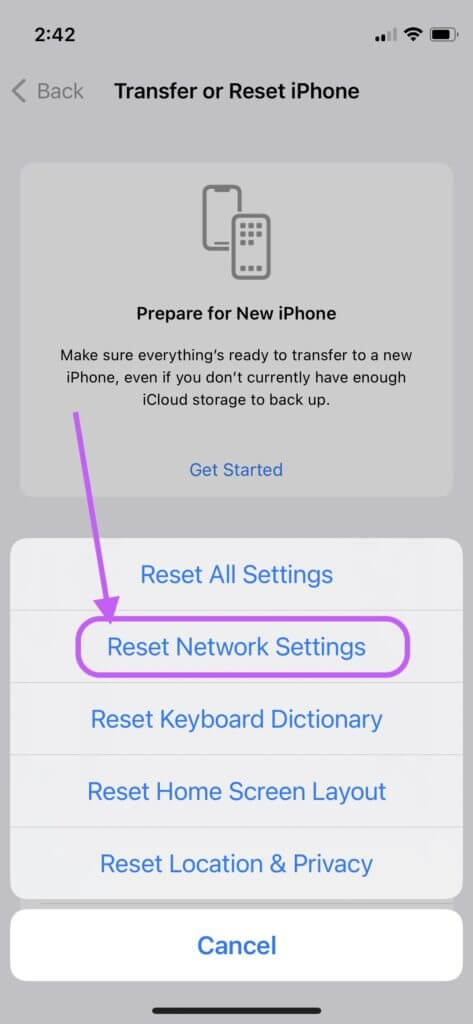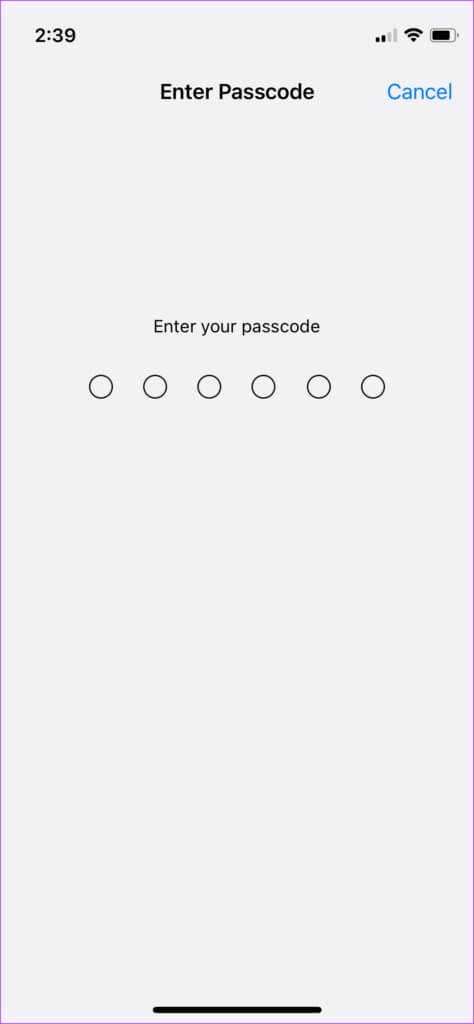Die 6 besten Möglichkeiten, um zu beheben, dass iMessage keine Fotos und Videos sendet
iMessage Es ist ein leistungsstarker und vielseitiger Messaging-Dienst für iPhone, iPad und Mac. verwenden iMessage können Sie Textnachrichten, Fotos, Videos, Sprachnotizen, Aufkleber, GIFs und mehr senden. Allerdings können manchmal Probleme auftreten, die die Ursache sind Fehlverhalten von iMessage Einige Funktionen funktionieren nicht mehr. Eines der häufigsten Probleme, von denen Benutzer berichteten, ist die Unfähigkeit, Fotos und Videos per zu senden iMessage. Wenn Sie vor demselben Problem stehen, machen Sie sich keine Sorgen, wir zeigen Ihnen die 6 besten Möglichkeiten, um das Problem zu beheben, dass keine Fotos und Videos gesendet werden iMessage.
Der Unterschied zwischen IMESSAGE und SMS
Beginnen wir damit, den Unterschied zwischen iMessage und normalen SMS zu verstehen. iMessage ist Teil der Nachrichten-App und Sie finden die SMS-Texte, die bei Ihrer Nummer eingehen, in derselben App.
Eine SMS-Nachricht verwendet Ihre Telefonnummer und wird gemäß dem von Ihrem Netzbetreiber oder Mobilfunkanbieter angebotenen Tarif berechnet. In der Zwischenzeit verwendet iMessage Ihre Apple-ID oder die mit Ihrer Apple-ID verknüpfte Telefonnummer, um Nachrichten über Ihre Datenverbindung (mobil und Wi-Fi) zu übertragen. Der einfachste Weg, sie zu unterscheiden, besteht darin, sich die Farben der Nachrichtenblase anzusehen. SMS-Texte werden mit grünen Blasen angezeigt, während iMessages mit blauen Blasen angezeigt werden.
Ein weiterer großer Unterschied besteht darin, dass Sie Fotos und Videos über iMessage senden können. Aber wenn Sie dasselbe versuchen, indem Sie die Dienste Ihres Netzbetreibers verwenden, wird es zu einer MMS.
Wenn Sie also versuchen, Fotos oder Videos über Ihren Mobilfunkanbieterdienst zu senden, geschieht dies möglicherweise nicht. Wenn der Fehler jedoch durch die Verwendung von iMessage verursacht wird, müssen Sie tiefer graben.
Öffnen Sie den Chat, in dem Sie das Problem haben, und sehen Sie sich die Farben Ihrer Textnachrichtenblasen an. Wenn die Blasen blau sind, bedeutet dies, dass Sie Probleme beim Senden von Fotos und Videos über iMessage haben. Wenn die Blasen grün sind, bedeutet dies, dass Sie ein Problem mit Ihrem SMS-Plan haben.
Nachdem wir das Problem nun eindeutig identifiziert haben, fahren wir mit unserer Anleitung zur Fehlerbehebung fort.
1. Stellen Sie sicher, dass das Foto aktiviert ist
Sie können damit beginnen, zu überprüfen, ob Ihre iMessage aktiviert ist oder nicht.
Schritt 1: Öffnen Einstellungen App auf deinem iPhone und tippe auf Mitteilungen.
Schritt 2: Sicher sein zu Schalter aktivieren neben iMessage. Wenn es bereits aktiviert ist, deaktivieren Sie es und starten Sie es neu.
2. MMS-Nachrichten aktivieren
Wenn Sie normale Nachrichten zum Senden von Fotos und Videos verwenden, müssen Sie sicherstellen, dass MMS auf Ihrem iPhone aktiviert ist.
Schritt 1: Öffnen die Einstellungen Und drücke Mitteilungen.
Schritt 2: Aktivieren Schalter neben MMS-Messaging-Option.
3. Überprüfen Sie das Mobilfunknetz und das WI-FI-Netzwerk
Da iMessage Daten verwendet, müssen Sie sicherstellen, dass Ihr Telefon über funktionierende Daten verfügt.
Schritt 1: Öffnen Einstellungen App Und drücke Wi-Fi.
Schritt 2: Stellen Sie sicher, dass es eingeschaltet und verbunden ist mit WLAN weibliche Arbeiterin.
3: Tippen Sie auf ähnliche Weise, um sicherzustellen, dass Ihr Telefon unterwegs Zugriff auf Daten hat mobile Daten.
Schritt 4: Hier aktivieren mobile Daten.
Nachdem Sie diese Schritte ausgeführt haben, starten Sie Safari und versuchen Sie, eine beliebige Webseite zu öffnen. Wenn die Webseite geöffnet wird, funktionieren Ihre Daten. Wenn Ihr Telefon weiterhin Probleme mit der Datenverbindung hat, befolgen Sie bitte unsere Anleitung zur Behebung von Problemen mit der Wi-Fi-Verbindung auf dem iPhone.
4. Melden Sie sich bei IMESSAGE ab und wieder an
Schritt 1: Öffnen die Einstellungen Und drücke Mitteilungen.
Schritt 2: Klicke auf "Senden empfangen".
3: Tippen Sie hier Ihre E-Mail und Nummer um sie abzuwählen.
Schritt 4: Du wirst sehen Begrüßungsbildschirm Bitten Sie um Erlaubnis. Klicke auf Entfernung Folgen.
Schritt 5: Jetzt drücken Ihre Nummer und E-Mail wieder zu aktivieren iMessage. Klicken "OK" an der Bestätigungsaufforderung.
5. Netzwerkeinstellungen zurücksetzen
Schritt 1: einschalten Einstellungen App Und drücke Allgemeines.
Schritt 2: Scrolle nach unten und tippe auf „iPhone verschieben oder zurücksetzen“.
3: Wählen Sie hier Reset-Option.
Schritt 4: Klicke auf "Netzwerkeinstellungen zurücksetzen".
Schritt 5: Eintreten Ihr Telefonpasswort um den Prozess zu starten Netzwerk zurückgesetzt.
Sobald Ihr iPhone die Netzwerkeinstellungen zurücksetzt, werden höchstwahrscheinlich alle netzwerkbezogenen Probleme mit Ihrem iPhone behoben. Sie müssen sich erneut mit dem Wi-Fi-Netzwerk verbinden, da durch das Zurücksetzen der Netzwerkeinstellungen alle Wi-Fi-Anmeldeinformationen entfernt werden.
6. Wenden Sie sich an Ihren Netzanbieter oder den Apple Support
Wenn keiner der oben genannten Schritte Ihr Problem löst, müssen Sie sich an den Apple Support oder Ihren Netzwerkanbieter wenden. Wenn Ihr Problem innerhalb der normalen Meldungen liegt, sollten Sie sich an Ihren Netzanbieter wenden. Wenn Sie andererseits keine Fotos und Videos mit iMessage senden können, sollten Sie sich an den Apple Support wenden.
Beheben Sie das Problem, dass keine Fotos und Videos gesendet werden
Die oben genannten Lösungen sollten helfen, das Problem zu beheben, dass iMessage keine Fotos und Videos sendet. Wenn sich herausstellt, dass die Bilder verschwommen sind, sehen Sie sich unseren Leitfaden an Korrigieren Sie verschwommene iMessage-Fotos.